ייתכן שתיתקלו בפרויקט ישן או בתמונה משפחתית יקרה שנשמרה בפורמט שאתם בקושי מזהים. אתם פותחים את התיקייה, והנה היא, קובץ .pdd. מכיוון שסוג קובץ זה אינו נפוץ כיום, להבין כיצד להציג אותו או להשתמש בו יכול להיות מתסכל. לדעת כיצד המרת קבצי PDD ל-JPG הוא הפתרון, המאפשר לכם לשמר ולשתף את התמונות היקרות הללו בקלות. מדריך זה יסביר מהו קובץ PDD, יפרט את התוכנות שיכולות לפתוח אותו, וידריך אתכם שלב אחר שלב בשיטות המרה. החל משימוש בתוכנה מקצועית כמו Photoshop ועד כלים מהירים כמו IrfanView או ממירים מקוונים בחינם כמו AVAide Image Converter, תמצאו את הגישה המתאימה לצרכים שלכם.
חלק 1. מה זה PDD, והאם ניתן לפתוח אותו היום
קובץ PDD הוא פורמט תמונה המקושר ל-Adobe PhotoDeluxe, עורך תמונות המיועד לצרכנים, אשר הוצא משימוש בהדרגה בשנת 2002 והוחלף על ידי Photoshop Elements. PDD דומה מאוד לפורמט PSD של Photoshop: הוא יכול לאחסן שכבות, טקסט, קווים ואפקטים.
בעוד ש-PhotoDeluxe מיושן ואינו נתמך עוד, ניתן לפתוח ולערוך קבצי PDD על ידי תוכנות מודרניות של Adobe, כולל Photoshop, Photoshop Elements, Illustrator ו-InDesign. משתמשים שאין להם כלים של Adobe יכולים להשתמש בצופים חינמיים כמו IrfanView, אשר, כאשר מצוידים בחבילת התוספים המלאה, יכולים לפתוח קבצי PDD ולייצא אותם לפורמטים נפוצים יותר, אם כי ללא יכולות עריכה.
שימושים חלופיים נדירים יותר של סיומת PDD כוללים:
• קבצי נתוני מכשיר Medtronic Chronicle.
• טקסטים של נתוני שטר עיבוד (הקשורים לחלק מתוכנות הסקרים של קרלסון).
• קבצי הגדרות תהליכים עסקיים של ActiveVOS.
אם אף תוכנת צופה תמונות לא יכולה לפתוח את הקובץ שלך, סביר להניח שזה לא קובץ PDD של תמונה.
חלק 2. כיצד להמיר PDD ל-JPG בפוטושופ
Adobe Photoshop הופכת את המרת קבצי PDD ל-JPG לפשוטה ומדויקת. היא מאפשרת לך להתאים את האיכות, להגדיר פרופילי צבע מדויקים ולבחור רמות דחיסה תוך שימוש במקודד JPG ששומר על כל פרט. עם הטיפול המדויק בשכבות PDD, Photoshop מבטיחה שקובץ ה-JPG הסופי שלך ייראה חד ונאמן למקור, בדומה להמרה. PSD ל-JPGבצע את השלבים הבאים כדי להשלים את התהליך.
שלב 1יש להתקין את Adobe Photoshop במחשב שלך כדי להשלים שלב זה.
שלב 2במקטע קבצי PDD, נווט אל קוֹבֶץ, לִפְתוֹחַ ובחר את קובץ ה-PDD שלך.
שלב 3שנה את סיומת הקובץ ל-JPG על ידי לחיצה על קוֹבֶץ, לאחר מכן שמור כ, בחר JPEG מהתפריט הנפתח, הגדר את האיכות ואשר על ידי לחיצה על להציל.
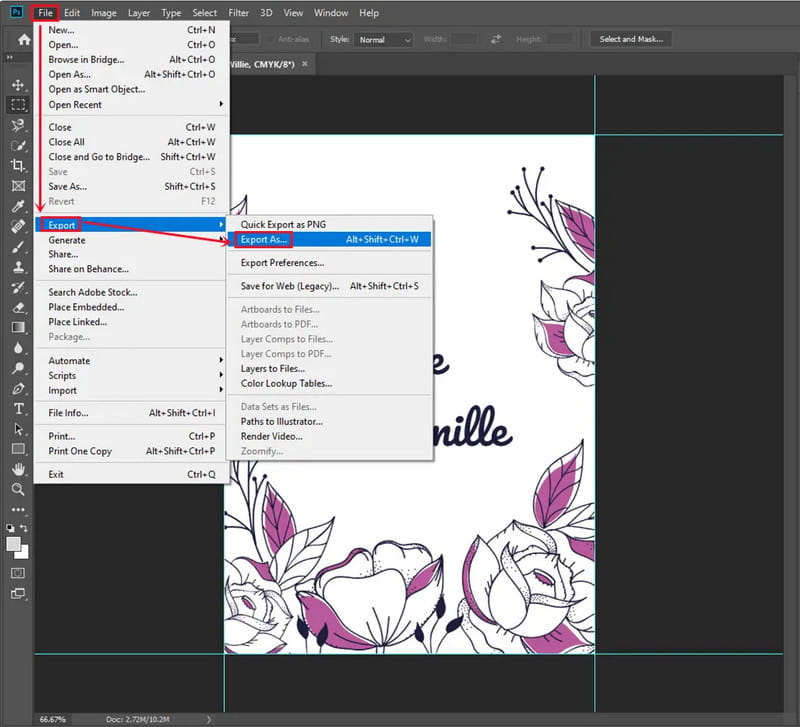
שלב 4עבור שיטת הייצוא, לחץ קוֹבֶץ, לאחר מכן יְצוּא, לאחר מכן ייצא בשםהגדר את קנה המידה, האיכות וקובץ ה-JPEG הרצויים, לאחר מכן ייצוא הכל.
שלב 5פוטושופ ישמור על שכבות PDD, ותוכלו לשלוט בפרטי השמדה כגון פרופילי צבע ומטא-דאטה.
חלק 3. כיצד להמיר PDD ל-JPG באמצעות IrfanView
בעזרת התוספים שלו, IrfanView הוא כלי יעיל להמרת PDD ל-JPG. ייתכן של-InfraView אין יכולות עריכה נרחבות או המרת PDD ל-JPG. IrfanView הטובים ביותר עורך תמונות בפוטושופ בתצוגות מקדימות של תמונות, המרות בודדות ועיבוד אצווה נוח. אפילו משתמשים מתחילים ימצאו את העיצוב הפשוט והאינטואיטיבי, המבטיח שכל המרה תתבצע במהירות וברמה גבוהה ועקבית. להמרה, בצעו את השלבים הבאים:
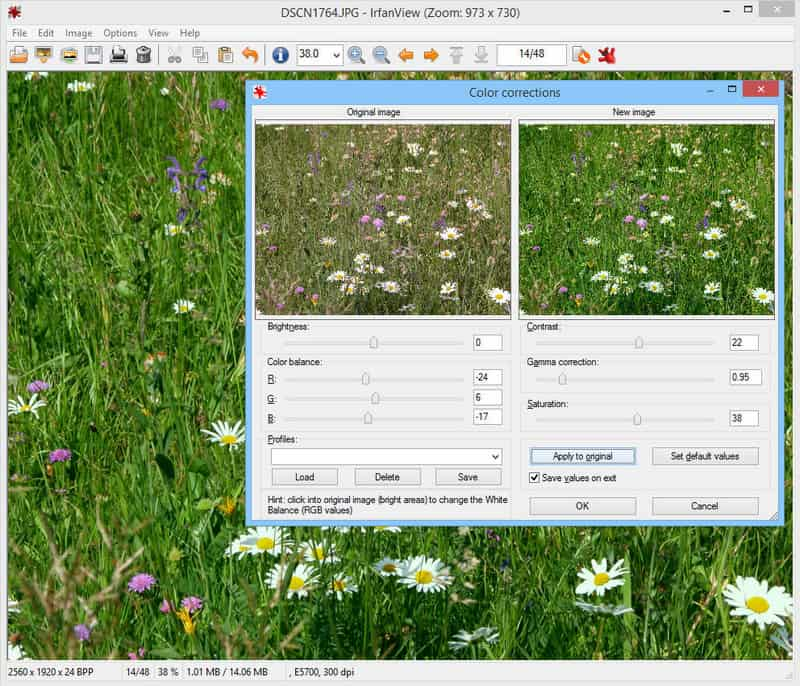
שלב 1באתר הרשמי של IrfanView, הורידו והתקינו את התוכנה. לאחר מכן, הורידו והתקינו את חבילת InfraView PlugIns מאתר InfraView.com.
שלב 2פתח את InfraView, לחץ על קוֹבֶץ, ובחר לִפְתוֹחַ כדי לטעון את קובץ ה-.pdd.
שלב 3לשמירת קובץ JPG, בחר קוֹבֶץ, לאחר מכן שמור כבתפריט הנפתח, בחר JPG פלט, לחץ להציל, ולאשר כל שינוי בדחיסה.
שלב 4לעיבוד קבצי אצווה, בחר קוֹבֶץ, לאחר מכן המרה אצווה/שינוי שםהגדר את המצב להמרת קבצים אצווה והוסף קבצים או תיקיות. הגדר את הפלט ל- JPG, ובנוסף, בחר תכונות מתקדמות כגון שינוי גודל.
שלב 5נְקִישָׁה התחל אצווה לעבד את כל הקבצים שנבחרו. שיטה זו יעילה במיוחד להמרה מהירה ויעילה של מספר רב של תמונות PDD מדור קודם.
חלק 4. המרה קלה של כל סוגי התמונות ל-JPG בחינם באינטרנט
המרת תמונות לפורמט JPG מהירה וקלה יותר בעזרת תוכנה מקוונת חינמית ממיר תמונה של AVAideניתן לגשת אליו מכל דפדפן. הוא מעבד תמונות רבות בו זמנית ללא אחריות לדרישות תוכנה. הוא מתגאה בממשק ידידותי למשתמש, שבו ניתן לעבד תמונה בודדת או אצווה שלמה.
- תומך בהמרת אצווה, המאפשרת לך לעבד מספר תמונות בבת אחת.
- מקבל מגוון רחב של פורמטי קלט, כגון PNG, GIF, TIFF, HEIC, SVG ועוד.
- מספק ביצועים מהירים להעלאה, עיבוד והורדה של תמונות.
- שומר על איכות תמונה גבוהה לאחר ההמרה עם אובדן מינימלי של פרטים או ללא אובדן פרטים כלל.
- עובד בצורה חלקה בכל הדפדפנים ומערכות ההפעלה העיקריות לגישה נוחה.
שלב 1גשו לדף ממיר התמונות של AVAide באמצעות הקישור המצורף. לאחר טעינת הדף במלואו, נווטו לתפריט הפלט ושנו את הפורמט ל JPGזה מבטיח שהממיר יפלוט את הפורמט המוגדר מראש.
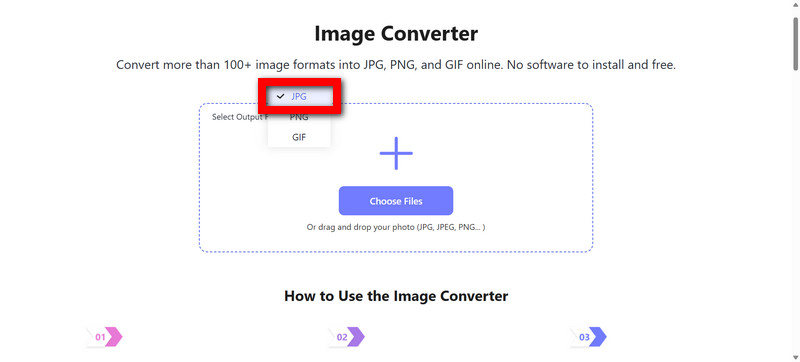
שלב 2ניתן לגרור ולשחרר את התמונות הממוזערות של הקבצים להעלאה לחלון הממיר, וניתן גם להעלות תמונות באמצעות לבחור קבצים כפתור. כלי צילום המסך די נוח. המערכת יכולה לקבל תמונות בודדות ועד כמויות גדולות של תמונות לעיבוד בקבוצות.

שלב 3לאחר סיום ההעלאה, אנא המתינו מעט עד שהכלי יעבד וימיר את התמונות. במקרה זה, על המשתמש להיות סבלני.
שלב 4ממיר תמונות AVAide הוא כלי פשוט ושימושי מאוד. ניתן להוריד בקלות את כל הקבצים המעובדים. לאחר ההמרה, פשוט לחיצה על הלחצן הורד כפתור מסייע בקבלת הקבצים המעובדים.
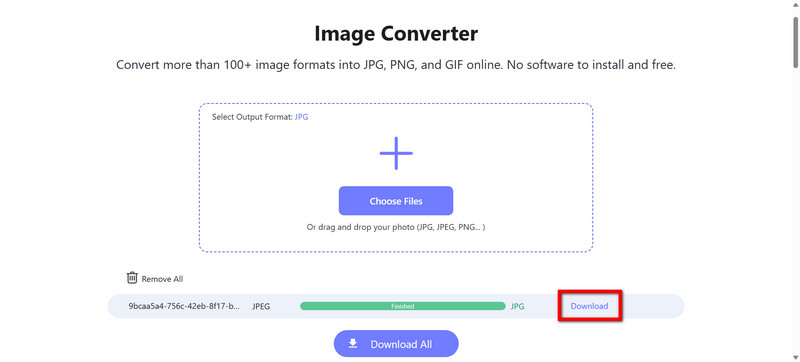
כאשר מסופקים עם הכלים הנכונים, המרה קבצי PDD ל-JPG די פשוט. פוטושופ מעניקה לך שליטה מדויקת בעריכה של התמונות, כך שתוכל לחדד את האיכות והפרטים. אם אתה צריך לצפות ולהמיר קבצים, IrfanView היא אפשרות מהירה וקלה. להמרות מקוונות מהירות ללא צורך להתקין דבר, ממיר תמונה של AVAide הוא הבחירה המועדפת. כל אחת מהשיטות הללו מבטיחה שבכל מקרה, התמונות נשמרות בפורמט JPG, דבר שימושי לאחסון, שיתוף או שימוש חוזר בקבצי PDD ללא כל טרחה.

אתה יכול בקלות להמיר את התמונה שלך מכל פורמט תמונה ל-JPG, PNG או GIF פופולרי ללא אובדן איכות.
תהליך עכשיו



